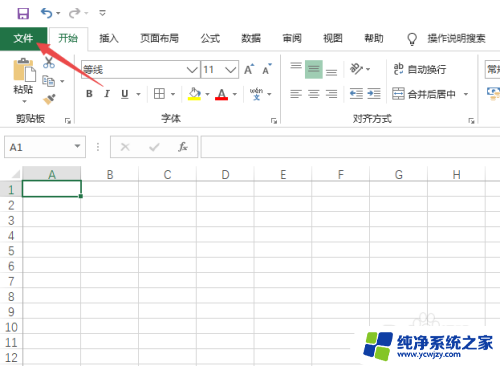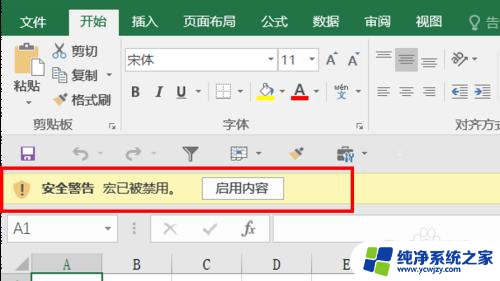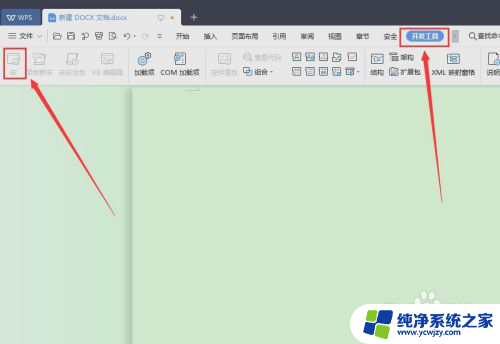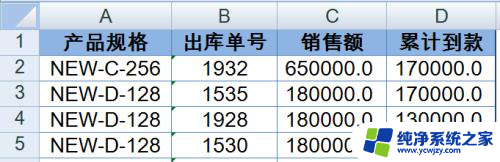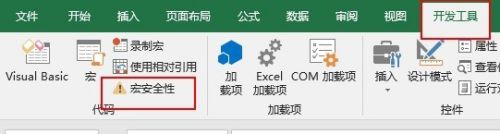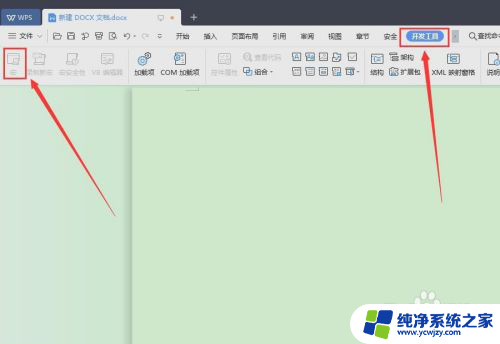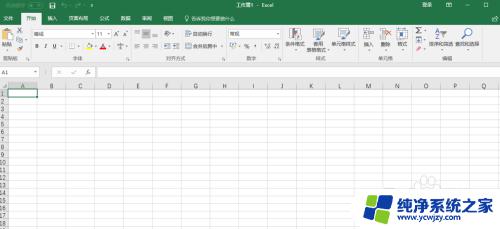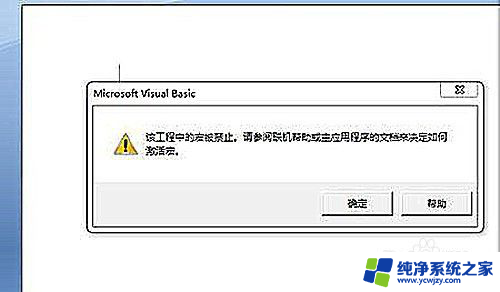excel 如何启用宏 怎样在Outlook中启用宏
在现代的办公软件中,Excel和Outlook无疑是最常用的两个工具之一,而为了提高工作效率,我们常常需要利用宏来简化重复性的操作。如何在Excel中启用宏?在Outlook中又该如何启用宏呢?在本文中我们将重点探讨这两个问题,并分享一些实用的技巧和方法,帮助大家更好地利用Excel和Outlook中的宏,提高工作效率。无论是初学者还是有一定经验的用户,相信都能从中受益匪浅。让我们一起来了解吧!
具体方法:
1.打开一个含有VBA功能的工作簿,若是Excel没有启用宏。会在Excel工作簿的状态栏上有提示“安全警告,宏已被禁用。启用内容”如下图所示。
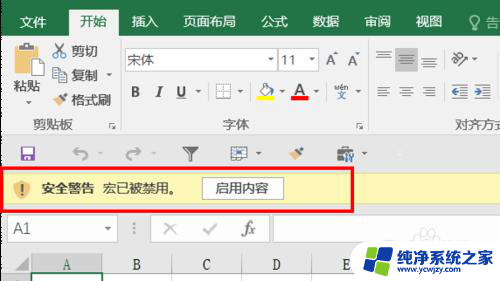
2.点击工作簿左上方的“文件”按钮,弹出如下图所示的界面后,单击“选项“按钮。
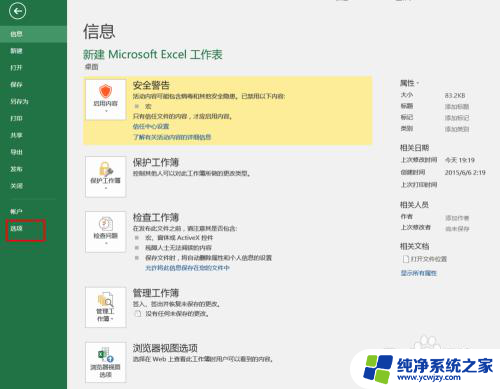
3.之后,弹出“Excel选项“对话框。 单击“信任中心“按钮,点击“信任中心设置“按钮。
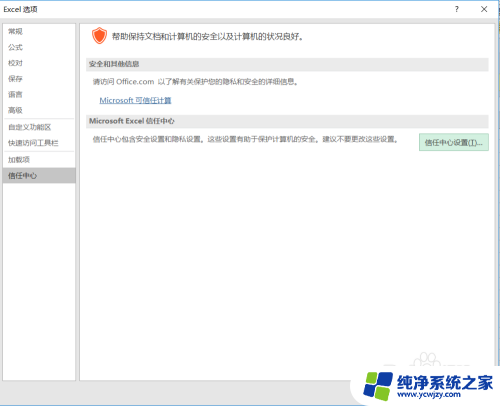
4.此时,弹出“信任中心“对话框,在其下属菜单中选择”宏设置“菜单,并单击。
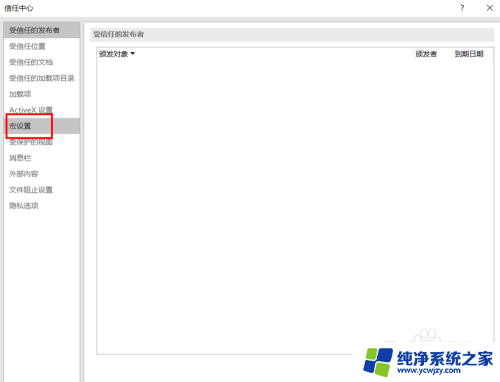
5.接着,弹出“宏设置“的详细内容。在宏设置下,勾选”启用所有宏“,点击确定按钮。此时,在EXCEL中成功启用宏。
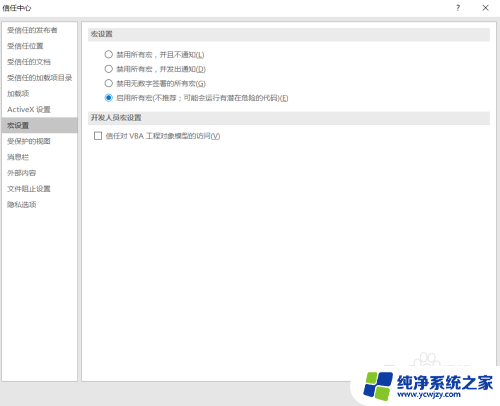
6.以上操作完成之后,回到工作簿界面,按“Alt+F8”,组合键,即可调用宏。
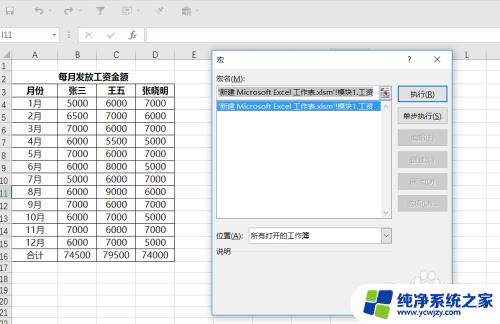
以上是有关如何启用Excel宏的全部内容,如果您遇到相同的问题,您可以参考本文中介绍的步骤进行修复,希望这对您有所帮助。